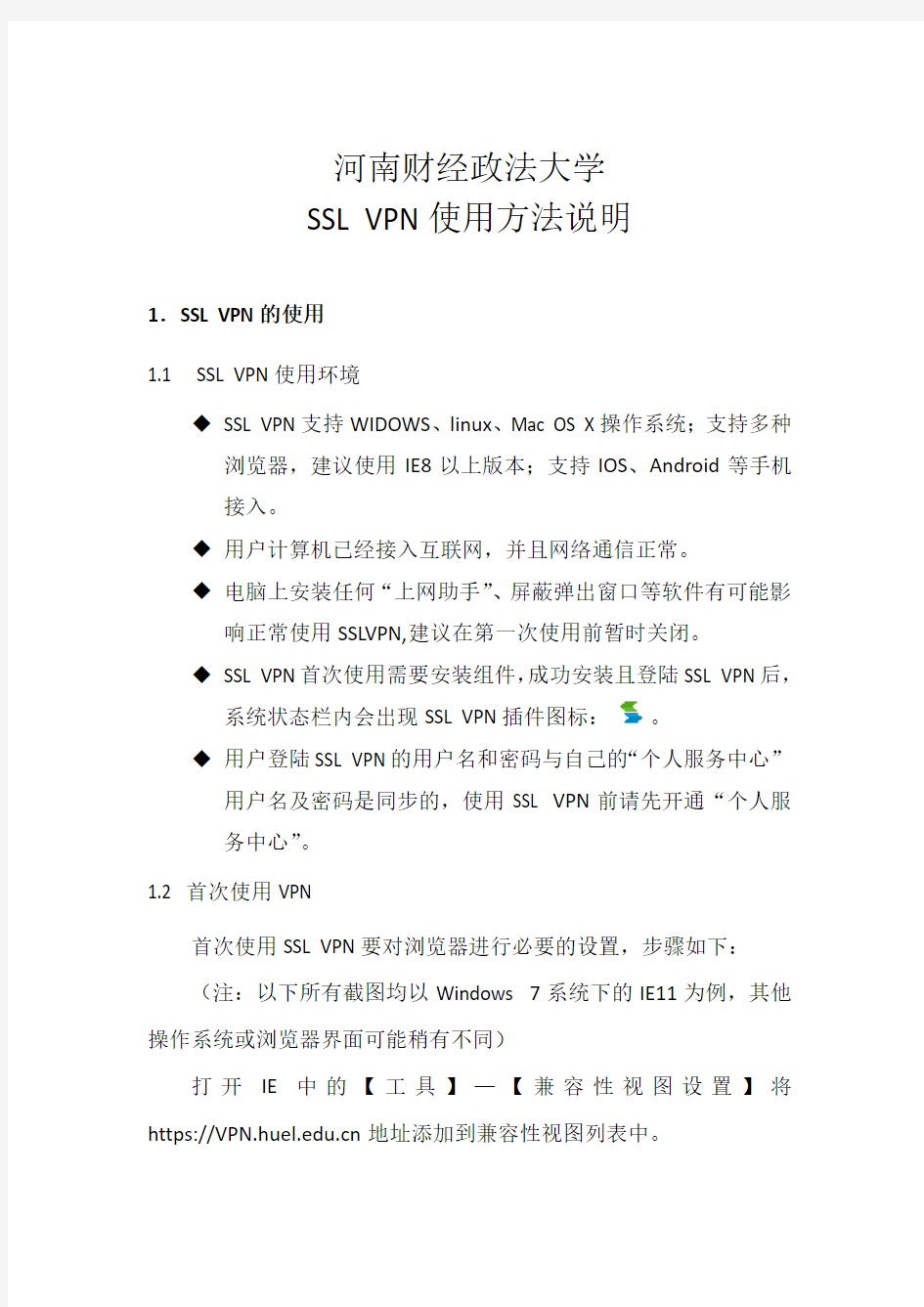

河南财经政法大学
SSL VPN使用方法说明
1.SSL VPN的使用
1.1 SSL VPN使用环境
◆SSL VPN支持WIDOWS、linux、Mac OS X操作系统;支持多种
浏览器,建议使用IE8以上版本;支持IOS、Android等手机
接入。
◆用户计算机已经接入互联网,并且网络通信正常。
◆电脑上安装任何“上网助手”、屏蔽弹出窗口等软件有可能影
响正常使用SSLVPN,建议在第一次使用前暂时关闭。
◆SSL VPN首次使用需要安装组件,成功安装且登陆SSL VPN后,
系统状态栏内会出现SSL VPN插件图标:。
◆用户登陆SSL VPN的用户名和密码与自己的“个人服务中心”
用户名及密码是同步的,使用SSL VPN前请先开通“个人服
务中心”。
1.2 首次使用VPN
首次使用SSL VPN要对浏览器进行必要的设置,步骤如下:
(注:以下所有截图均以Windows 7系统下的IE11为例,其他操作系统或浏览器界面可能稍有不同)
打开IE中的【工具】—【兼容性视图设置】将https://https://www.doczj.com/doc/1f16577159.html,地址添加到兼容性视图列表中。
打开IE中的【工具】—【internet选项】,点选【高级】选项卡,勾选【使用SSL 2.0】、【使用SSL 3.0】和【使用TSL 1.0】
设置好IE浏览器之后,直接在IE地址栏输入SSL VPN的登陆页面地址来登陆SSL VPN。
访问SSL VPN时,会弹出【安全警告】,提示“此网站的安全证书存在问题”或“需要安装数字证书”,如下图所示:
点击【继续浏览此网站(不推荐)】选项进入如下页面:
浏览器会自动安装SSL VPN组件,如果没有自动安装,点击【下载安装组件】字样,弹出窗口手动安装
组件的安装一般只在第一次登陆时需要安装,安装成功后,下次登陆在【安全警报】处,询问是否继续时,直接点【是】即可。
组件安装成功之后,即可登陆SSL VPN:
输入用户名和密码,点击【登陆】,如果电脑安装有防火墙,会弹出【Windows 安全警报】点击【允许访问】
登陆成功后会出现SSL VPN资源列表界面如下:
红框标示的资源分类中有各种校内外资源可供选择浏览。
1.3 SSL VPN正常使用时状态
成功登陆SSL VPN后,桌面右下角的系统状态栏内会出现图标,将鼠标移上去,显示SSLVPN的流速信息,如下图:
右击该图标,可查看SSL VPN状态及对SSL VPN进行相关设置,如下图:
如果您不小心关闭了VPN窗口,在这里可以点击【显示资源】继续浏览,也可点击【退出】断开SSL VPN连接
2.VPN使用方法
2.1登陆SSL VPN:
用户使用自己的个人服务中心用户名及密码,通过“SSL VPN”主页、网络中心网站或“个人服务中心”主页均可登陆SSL VPN。
SSL VPN主页:https://https://www.doczj.com/doc/1f16577159.html,
网络中心主页:https://www.doczj.com/doc/1f16577159.html,
个人服务中心主页:https://www.doczj.com/doc/1f16577159.html,/zfca/
2.2 SSL VPN资源
登陆SSL VPN成功后,用户可以通过SSL VPN中的资源列表访问校园网内所有服务平台,以及学校图书馆提供的数字图书等资源。3.常见问题
3.1 浏览器访问SSL VPN打开的是空白页面,怎么办?
请参照本文1.1.2中将SSL VPN网站添加进浏览器的兼容性视图列表中,或将您的浏览器降级为IE9核心版本。
3.2打开VPN网页没有弹出安装插件的窗口,怎么办?
请在VPN登陆页面上点击“下载安装组件”字样手动安装,具体操作步骤详见本文1.2部分说明。
3.3使用过程中将VPN资源列表关闭,如何解决?
成功登陆SSL VPN后,桌面右下角的系统状态栏内会出现图标,将鼠标移上去,显示SSLVPN的流速信息。右击该图标,点击【显示资源】即可继续浏览。
3.4如何修改SSLVPN的用户密码?
用户登陆SSL VPN的用户名和密码与自己的“个人服务中心”用户名及密码是同步的,所以如果有需求请直接在“个人服务中心”中修改自己的密码。